Zjistěte, jak dlouho je počítač se systémem Windows funkční a funkční
Microsoft / / March 17, 2020
Poslední aktualizace dne

Ať už je to váš osobní počítač nebo server, je užitečné vědět, jak dlouho váš systém běží. Zde je návod, jak zjistit dostupnost systému.
Poznámka: Níže naleznete informace o tom, jak dlouho je počítač v provozu, pokud běží na systému Windows 7 nebo nižším. Pokud používáte systém Windows 10, přečtěte si náš článek: Jak dlouho byl váš počítač se systémem Windows 10 v provozu?
Určete provozuschopnost systému Windows 7
V systému Windows 7 nebo Vista klepněte pravým tlačítkem na prázdné místo na hlavním panelu a klepněte na příkaz Spustit Správce úloh.
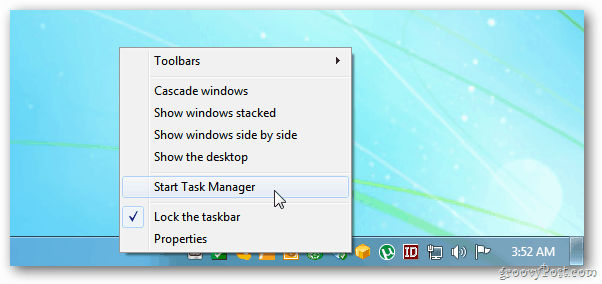
Případně klikněte na Start a zadejte: taskmgr.exe do vyhledávacího pole a stiskněte klávesu Enter.
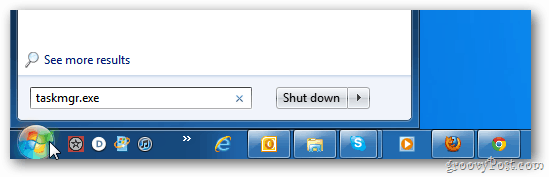
Spustí se Správce úloh systému Windows. Klikněte na kartu Výkon. Ve skupinovém rámečku Systém uvidíte Up Time. Takto je počítač zapnutý od posledního restartu.
V tomto příkladu je plocha mého počítače se systémem Windows 7 téměř 8 hodin.![sshot-2011-11-04- [03-53-17] sshot-2011-11-04- [03-53-17]](/f/71996985f5487583112a3207eb84813a.png)
V případě Windows Home Server, XP nebo Server 2003 přejděte na Start >> Spustit a typ: cmd stiskněte klávesu Enter.
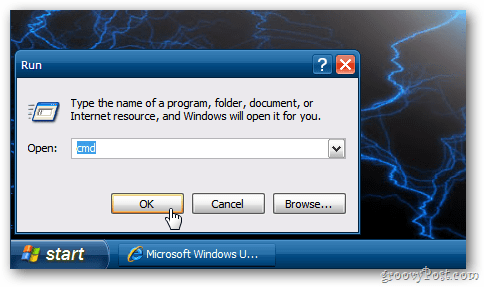
Na příkazovém řádku zadejte: čisté statistiky srv stiskněte klávesu Enter. Zobrazí se řádek Statistika od - zobrazuje datum a čas, kdy byl váš systém spuštěn.
Tento příklad je z mého systému Windows Home Server. Docela rozdíl.
![sshot-2011-11-04- [04-16-48] sshot-2011-11-04- [04-16-48]](/f/372def9f1a11312700c006f86578e74c.png)
Nalezení doby provozu systému je dobrým ukazatelem toho, kdy je čas na restart. To samozřejmě může také pomoci při řešení problémů se systémem. Pokud váš počítač funguje nestabilně a vše ostatní selže, restartování je cenným krokem k řešení problémů. A zjistit, jak dlouho to bylo a běží, je dobré vědět.



